Prima di tutto devi accedere al portale
Per presentare una pratica telematica devi accedere al portale utilizzando la tua identità digitale.
Lo puoi fare alla pagina di login raggiungibile dal pulsante "Accedi all'area personale" presente nell'intestazione di ogni pagina, oppure dal pulsante "Accedi al servizio" presente nelle pagine dei servizi.
...individua la pratica da presentare
Nella pagina principale trovi una serie di pulsanti che rappresentano le aree tematiche, all'interno dei quali è possibile navigare tra i procedimenti disponibili sul portale.
In alternativa, puoi cercare il procedimento al quale sei interessato inserendo una parola chiave nel motore di ricerca presente in alto a destra.
Nella sezione dedicata al procedimento, oltre a una sintetica descrizione e alla normativa di riferimento, troverai tutti i servizi disponibili.
..individua il modulo principale
Una volta che hai individuato l'istanza da presentare, scegli il servizio che ti interessa e una volta raggiunta la pagina descrittiva dedicata, clicca sul pulsante "Accedi al servizio":
I moduli che non devono essere presentati in modalità telematica sono disponibili anche per il download in formato PDF/A.
...segui le istruzioni che trovi nella pagina di avanzamento della compilazione
La sessione di compilazione dell'istanza telematica segue un flusso ben preciso (compilazione a step o "briciole di pane"), ed esegue numerosi controlli sia sulla correttezza dei valori inseriti nei campi, che sulle azioni da intraprendere, come il caricamento di allegati obbligatori o l'effettuazione di pagamenti.
Step 1 - Informativa privacy
Il primo step è sempre obbligatorio e consiste nel dichiarare di aver letto e compreso la normativa in materia e l'informativa privacy pubblicata sul sito istituzionale dell'Ente proprietario dello sportello.
Step 2 - Dati generali
Avanzando allo step Dati generali sarà possibile compilare il modulo principale di istanza. Al termine della compilazione clicca su Salva, e se tutti i campi minimi chiesti sono stati inseriti, si potrà procedere allo step successivo. Se l'esito del controllo è negativo, i campi con dati mancanti o compilati erroneamente vengono evidenziati sulla parte destra della schermata, in una sezione riconoscibile da questa icona: ![]()
Step 3 - Dati specifici di servizio
Una volta completato e salvato il modulo principale, nel caso in cui sia necessario compilare dei moduli telematici secondari, verrai indirizzato allo step "Dati specifici di servizio". Terminata la compilazione di questi ultimi, è possibile proseguire allo step successivo. Se non sono presenti moduli telematici secondari da compilare, questo passaggio viene saltato in automatico.
Step 4 - Documenti
Se per la pratica in compilazione sono richiesti documenti da allegare, in questo step è possibile effettuare il caricamento dei file corrispondenti.
Se la tipologia di pratica scelta richiede l'autenticazione con firma elettronica o firma digitale, troverai un messaggio sotto ogni documento. Sarà necessario scaricare tutti i moduli compilati e gli allegati caricati, firmarli singolarmente con la tipologia di firma richiesta e ricaricare i nuovi file firmati.
Se hai dei dubbi su chi e come debba firmare la documentazione, consulta la pagina Come apporre una firma elettronica? Chi deve firmare? Quali documenti? Con quale carta?
Quando ricarichi i documenti firmati il sistema verifica che:
- il file PDF/A firmato sia lo stesso che hai scaricato
- la firma apposta sia valida
- il codice fiscale di chi ha firmato sia lo stesso del soggetto del quale si chiede effettivamente la firma.
Se l'istanza consente, invece, la modalità di inoltro senza firme, e quindi con sola autenticazione SPID/CIE/CNS (identità digitale), non sarà necessario effettuare questo passaggio: i documenti saranno solo da compilare/caricare e inoltrare, a condizione che siano intestati unicamente all'utente che si è autenticato al portale.
Step 5 - Riepilogo
Quì è possibile verificare l'anteprima di tutto ciò che si è compilato o caricato negli step precedenti.
In questo punto (ma anche durante il passaggio tra uno step e l'altro) è visibile una sezione situata sulla destra dello schermo a cui prestare particolare attenzione: si tratta di un pannello contenente dati e avvisi che ti guiderà in tutte le fasi necessarie per completare la presentazione della tua pratica.
Il pannello mostra lo stato della compilazione e ti aiuta a capire se manca ancora qualcosa:

oppure se l'istanza è pronta per essere inviata:
Il sistema verifica la completezza formale della documentazione, controllando che tutti i moduli accessori obbligatori siano presenti e firmati correttamente, e che tutti gli allegati obbligatori siano stati caricati. Solo quando tutte le verifiche formali hanno dato esito positivo, apparirà la dicitura "L'istanza è pronta per essere inviata" e sarà possibile cliccare il pulsante "Invia l'istanza":
Quando premerai su questo pulsante, a seconda del metodo d'invio scelto dall'Amministrazione, il sistema invierà un'istanza contenente:
- la versione PDF/A dei moduli compilati e firmati
- un file faldone telematico.xml contenente tutti i dati inseriti nei campi dei vari moduli (utilizzato dall'Amministrazione per caricare automaticamente l'istanza nei propri sistemi informatici di back-office)
- un file segnatura.xml usato per la protocollazione informatica del messaggio.
Ora, se l'invio è andato a buon fine, compariranno tutte le informazioni finali utili per l'identificazione della pratica e riceverai una notifica di avvenuta presentazione sul domicilio digitale che hai indicato durante la compilazione.